Invitan los usuarios con Microsoft Entra la colaboración de B2B
Puede invitar a otros usuarios a acceder a su entorno. Un usuario con el rol de Administrador de usuarios puede hacerlo a través del Azure Portal. Obtenga más información en Agregar usuarios invitados al directorio. Los usuarios invitados pueden acceder a su entorno mediante sus propias credenciales de inicio de sesión una vez que se les asigne una licencia y un rol de seguridad. Se concede el uso de las aplicaciones creadas con Power Apps, aplicaciones de interacción con los clientes (como Dynamics 365 Sales, Dynamics 365 Customer Service, Dynamics 365 Field Service, Dynamics 365 Customer Insights - Journeys y Dynamics 365 Project Operations) y aplicaciones de finanzas y operaciones. No es necesario crear una nueva cuenta de usuario y una contraseña temporal para estos usuarios invitados en su propio inquilino de Microsoft 365.
Requisitos
Para enviar invitaciones de usuario de negocio a negocio (B2B), debe tener al menos el rol de administrador de usuarios.
Para invitar masivamente a los usuarios, consiga el Microsoft Entra ID PowerShell más reciente, que se puede descargar de la página de lanzamiento del módulo PowerShell.
Incompatibilidades
Las siguientes características no son compatibles para usuarios invitados B2B.
Cliente de Unified Service Desk
Los usuarios invitados no podrán usar el cliente de Unified Service Desk para iniciar sesión en el entorno del inquilino host.
Dynamics 365 App for Outlook
Los usuarios invitados no podrán usar sus propias direcciones de correo electrónico de inquilino al realizar transacciones relacionadas con correo electrónico en el entorno de host.
Grupos de Microsoft 365
Grupos de Microsoft 365 conecta un grupo a las aplicaciones de involucración del cliente. Los datos (incluidas nuevas conversaciones y documentos) se almacenan en el sistema de Exchange y/o SharePoint. Puesto que los usuarios invitados pertenecen a otro inquilino de Microsoft 365 , los usuarios invitados no tienen permiso para crear grupos de Microsoft 365 en el inquilino de Microsoft 365 invitado. Sin embargo, pueden participar en las conversaciones de Grupos de Microsoft 365 como invitados en su bandeja de entrada de Outlook, pero no en las aplicaciones de involucración del cliente.
Dynamics 365 Customer Voice
Los usuarios invitados no podrán utilizar Dynamics 365 Customer Voice. Debe crear un nuevo usuario en su inquilino y luego proporcionar acceso al nuevo usuario.
Invitar a un usuario
Puede agregar usuarios mediante colaboración de usuarios B2B de Microsoft Entra ID. Los usarios con acceso suficiente como administradores de usuarios pueden usar el Azure Portal para invitar a los usuarios de colaboración B2B al directorio, a cualquier grupo de seguridad, o a cualquier aplicación.
Los administradores pueden usar uno de los siguientes métodos para invitar los usuarios B2B a su entorno:
Invitar a usuarios a su entorno que tiene un grupo de seguridad.
Consulte Los administradores agregan usuarios invitados a un grupo.
Consulte Control del acceso de usuarios a entornos: grupos de seguridad y licencias sobre cómo usar grupos de seguridad para sus entornos.
Invitar a usuarios a su entorno que no tiene un grupo de seguridad.
Invite masivamente a usuarios mediante un archivo .csv.
- Consulte Ejemplo de PowerShell.
El usuario invitado recibirá una invitación por correo electrónico para empezar con la colaboración de usuarios B2B.
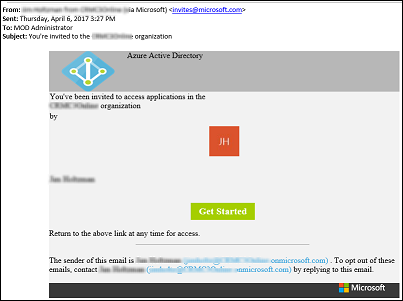
Cuando el usuario acepta la invitación haciendo clic en el vínculo Introducción en el correo electrónico de invitación, se le pedirá que acepte la invitación.
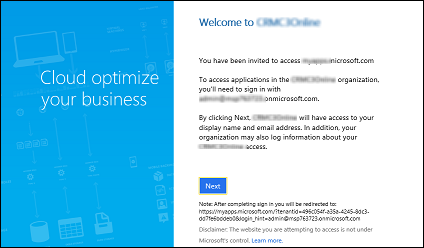
Nota
Hasta que agregue una licencia a la cuenta de usuario, el usuario no tendrá acceso a las aplicaciones de involucración del cliente. Siga los pasos indicados a continuación para agregar una licencia a través del portal de Azure.
Actualizar el nombre del usuario y la ubicación de uso
Para asignar una licencia, la Ubicación de uso del usuario invitado debe especificarse. Los administradores pueden actualizar el perfil del usuario invitado en el portal de Azure.
Vaya a Microsoft Entra>Usuarios y grupos>Todos los usuarios. Si no ve el usuario recién creado, actualice la página.
Haga clic en el usuario invitado y, a continuación, haga clic en Perfil.
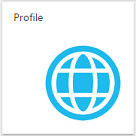
Actualice Nombre de pila, Apellido y Ubicación de uso.
Haga clic en Guardar y luego cierre llamada la hoja Perfil.
Asignar usuarios invitados una licencia y un rol de seguridad
Asigne a los usuarios invitados una licencia y un rol de seguridad para que el usuario pueda usar las aplicaciones de involucración del cliente.
Vaya a Microsoft Entra>Usuarios y grupos>Todos los usuarios. Si no ve el usuario recién creado, actualice la página.
Haga clic en el usuario invitado y, a continuación, haga clic en Licencias.
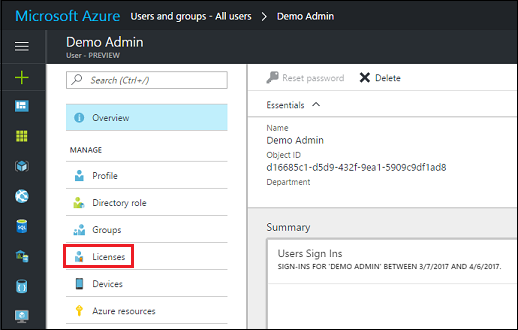
Haga clic en
 Asignar.
Asignar.Haga clic en Configurar parámetros requeridos.
Seleccione el producto para autorizar.
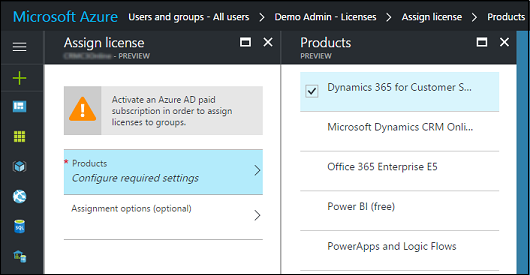
Haga clic en Seleccionar, y después haga clic en Asignar.
A continuación, asigne a los usuarios invitados los roles de seguridad adecuados para el entorno para que puedan tener acceso a ella. Consulte Crear usuarios.
Notificar a sus usuarios invitados
Para completar la invitación de usuarios, notifique a sus usuarios invitados y proporcióneles la dirección URL del entorno a la que les invita (por ejemplo, https://contoso.crm.dynamics.com).
Soporte de Power Apps para creadores invitados B2B
Los usuarios invitados B2B pueden ejecutar Power Apps.
Siga estos pasos para permitir que los usuarios de colaboración B2B creen Power Apps.
Nota
Asegúrese de realizar los pasos siguientes en el inquilino de recursos y no en el inquilino de inicio.
- Un inquilino de recursos es donde se espera que exista la aplicación, y donde se espera que el usuario cree la aplicación utilizando Power Apps como invitado.
- Un inquilino de inicio es donde reside la cuenta del usuario y se autentica.
En Microsoft Entra ID, en la configuración de colaboración externa, establezca el acceso de usuario invitado en "(más incluido)". Para obtener más información sobre Microsoft Entra B2B, consulte ¿Qué es acceso de usuario invitado en Microsoft Entra B2B?.
Utilice el siguiente cmdlet de PowerShell para permitir que los invitados realicen Power Apps.
$requestBody = Get-TenantSettings $requestBody.powerPlatform.powerApps.enableGuestsToMake = $True Set-TenantSettings $requestBodyAsigne el rol de seguridad Creador de entornos a los usuarios invitados B2B que desea que puedan crear aplicaciones y formularios personalizados de lista de Microsoft utilizando Power Apps.
Propina
Además, también puede revisar todos los demás invitados de este rol de seguridad (especialmente en el entorno predeterminado) y eliminar usuarios que no se espera que tengan este privilegio.
Después de que los usuarios invitados de B2B reciban los permisos necesarios para crear y editar aplicaciones, podrán crear formularios personalizados de Power Apps y lista de Microsoft usando Power Apps.
Los invitados B2B pueden seguir estos pasos para iniciar sesión en el inquilino de Microsoft Entra preferido para crear aplicaciones.
Opcional: Asigne un rol de seguridad que permita a los usuarios invitados B2B realizar la importación y exportación de soluciones.
Limitaciones conocidas
- Para iniciar sesión en make.powerapps.com a través de Azure B2B, es necesario que el usuario inicie sesión en un inquilino de Microsoft Entra. Las cuentas Microsoft (por ejemplo user@outlook.com, user@live.com, user@hotmail.com) no pueden iniciar sesión directamente en https://make.powerapps.com.
- Si se espera que el creador de Azure B2B cree una aplicación que use Dataverse o cree aplicaciones en una solución, necesita una licencia con derechos de uso de Dataverse asignados en el inquilino del recurso.
- En la actualidad, los creadores de B2B no son compatibles con las fronteras de las nubes soberanas. Por ejemplo, un invitado B2B de un inquilino comercial no puede crear aplicaciones en un inquilino de GCC. Lo mismo se aplica para GCC a GCC High, comercial a la nube de China, etc.
Contenido relacionado
¡La colaboración de Microsoft Entra B2B está generalmente disponible!
Microsoft Entra Código de la colaboración de B2B y ejemplos de PowerShell
Microsoft Entra Preguntas más frecuentes sobre la colaboración B2B
Colaboración B2B de Microsoft Entra
Microsoft Entra B2B: las nuevas actualizaciones facilitan la colaboración entre empresas
Información general del acceso cruzado de inquilinos de Microsoft Entra
Restringir el acceso entrante y saliente entre inquilinos
Compartir una aplicación de lienzo con usuarios invitados